安卓微信字体大小怎么设置 修改微信聊天界面字体大小方法
更新时间:2023-12-07 14:40:19作者:xiaoliu
现微信已经成为我们日常生活中不可或缺的一部分,随着手机屏幕越来越大,字体大小却成为了一些人使用微信时的困扰。特别是对于安卓用户来说,他们可能会发现微信的字体大小不够合适,无法满足自己的需求。如何在安卓手机上设置微信聊天界面的字体大小呢?今天我们就来详细介绍一下这个问题的解决方法。
步骤如下:
1.解锁手机,点击微信图标,打开微信。
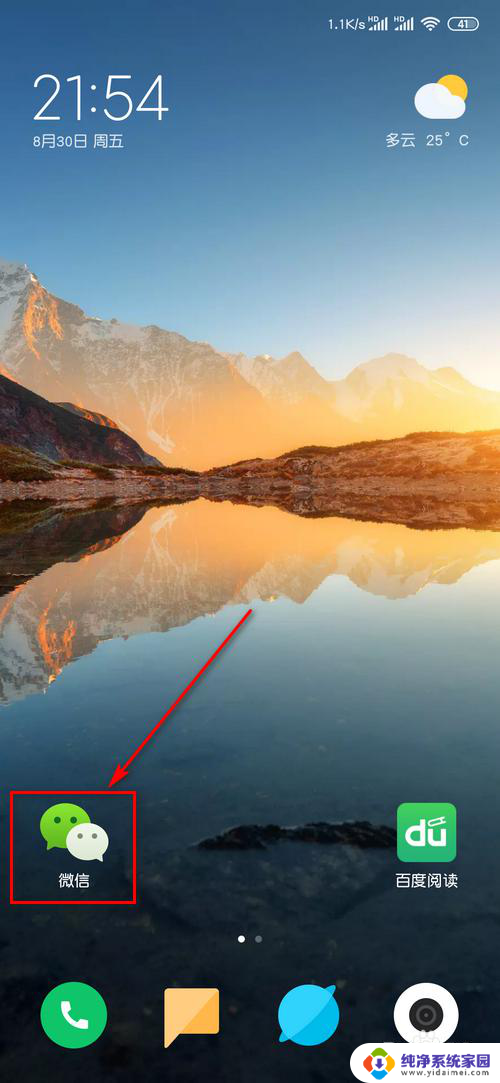
2.在打开的微信界面中,依次点击“我”—“设置”,打开‘设置’界面。
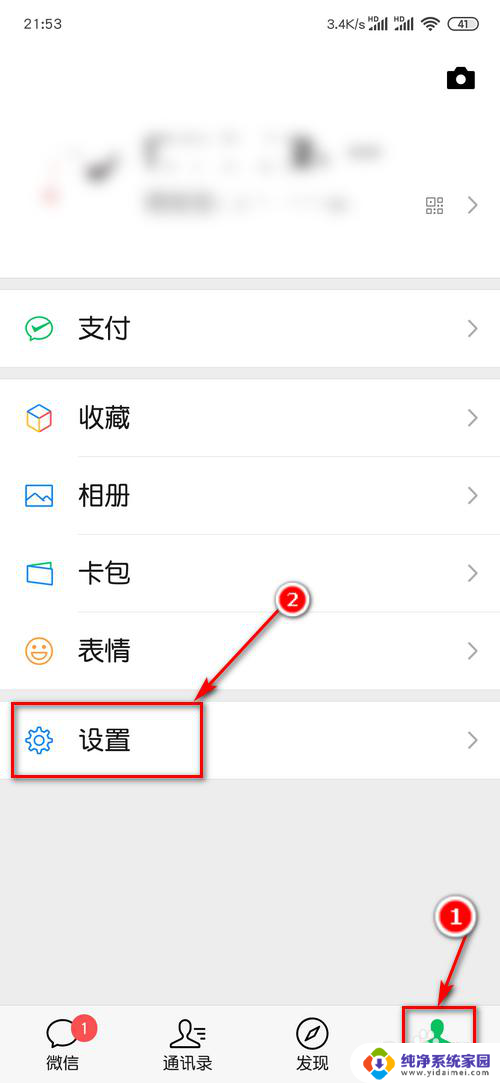
3.打开的‘设置’界面中,点击“通用”,打开‘通用’界面。
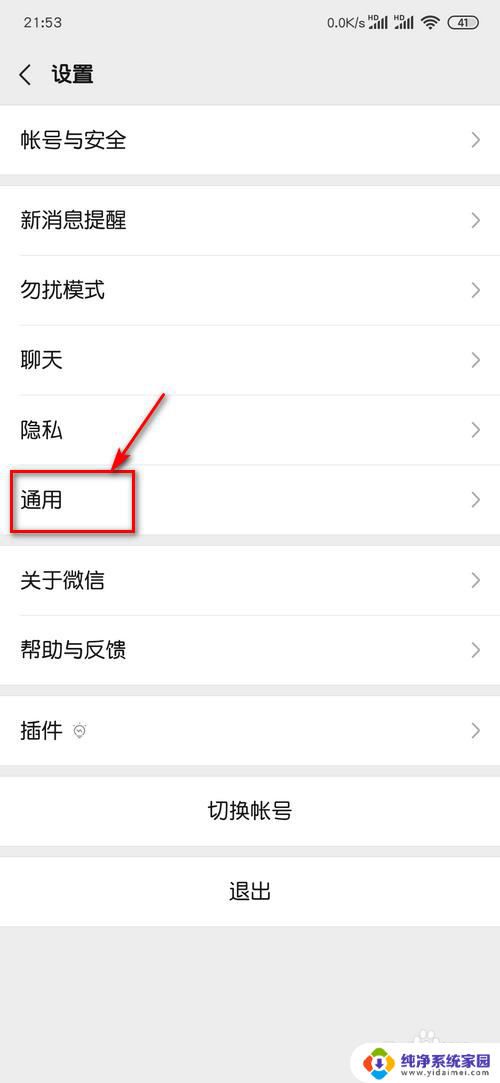
4.在'通用'界面中,点击“字体大小”,打开‘字体大小’界面。
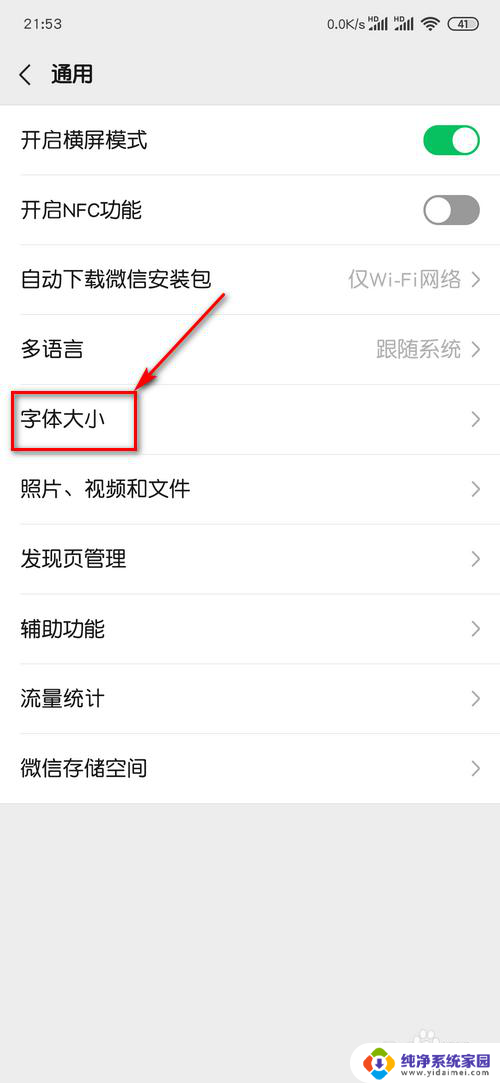
5.在‘字体大小’界面,有两部分。一部分是预览,一部分是设置字体大小。默认字体大小为标准。通过拖动圆形图标来更改字体大小。
向右拖动圆形图标增大字体,同时上方显示预览,放到合适的位置。
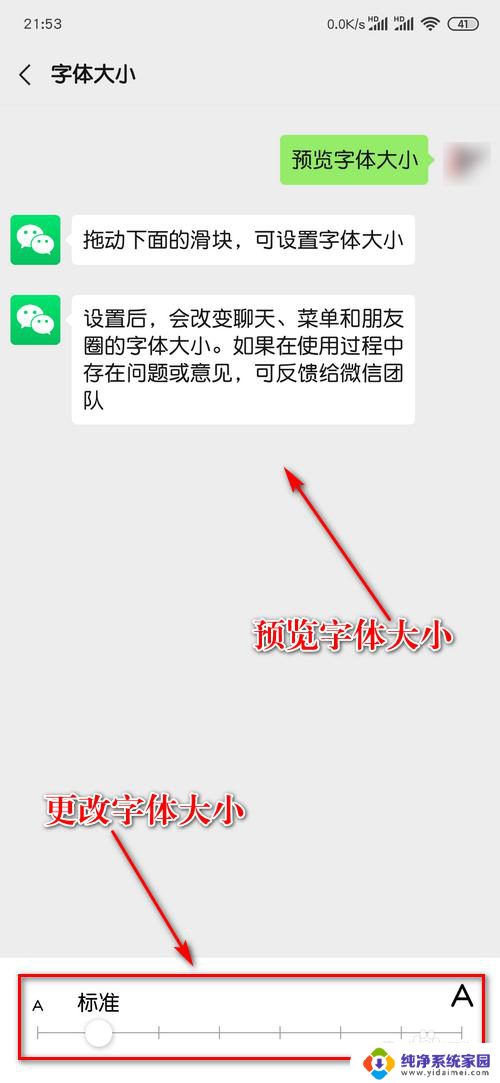
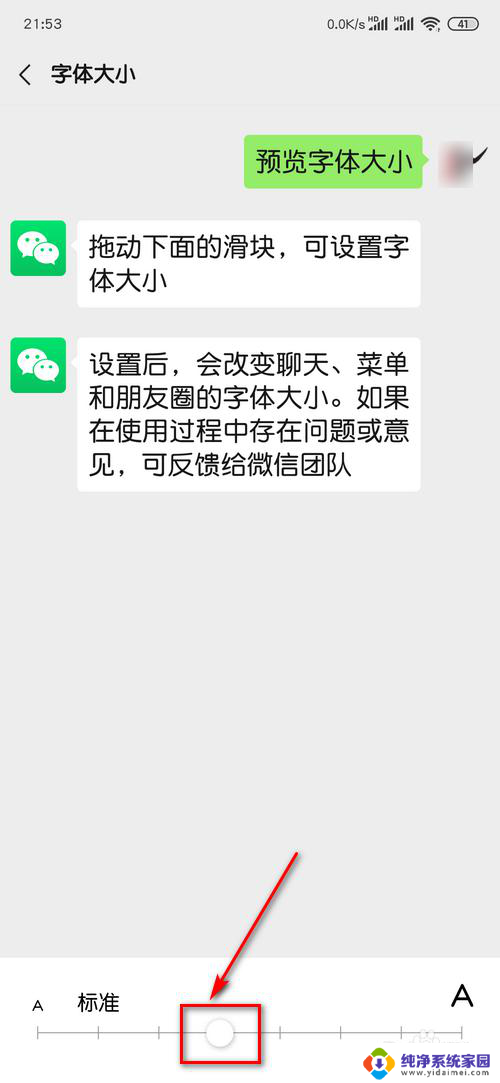
6.通过拖动改变字体大小到合适位置后,选择返回。这时提示,新的字体大小需要重启微信才能生效,点击“确定”。
再次进入微信时,字体大小为设置的大小。
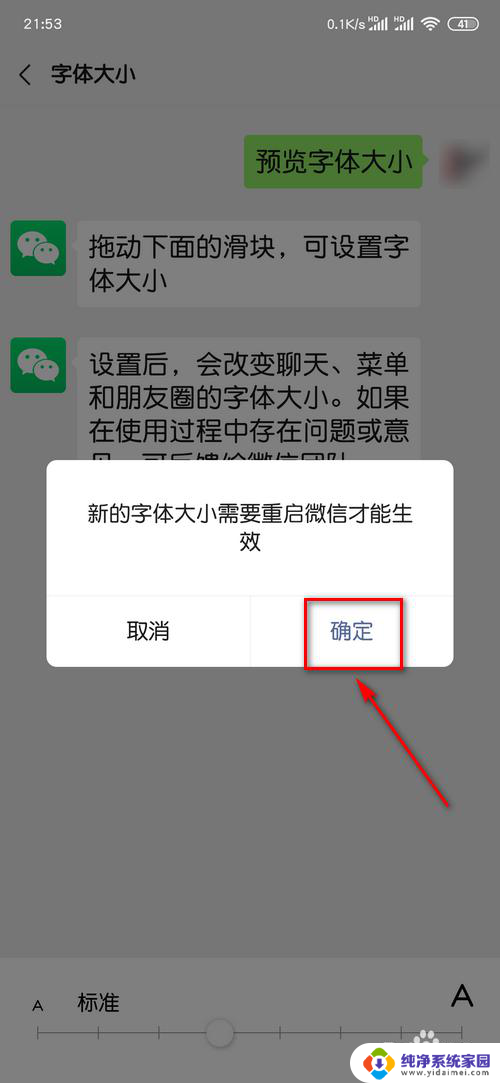
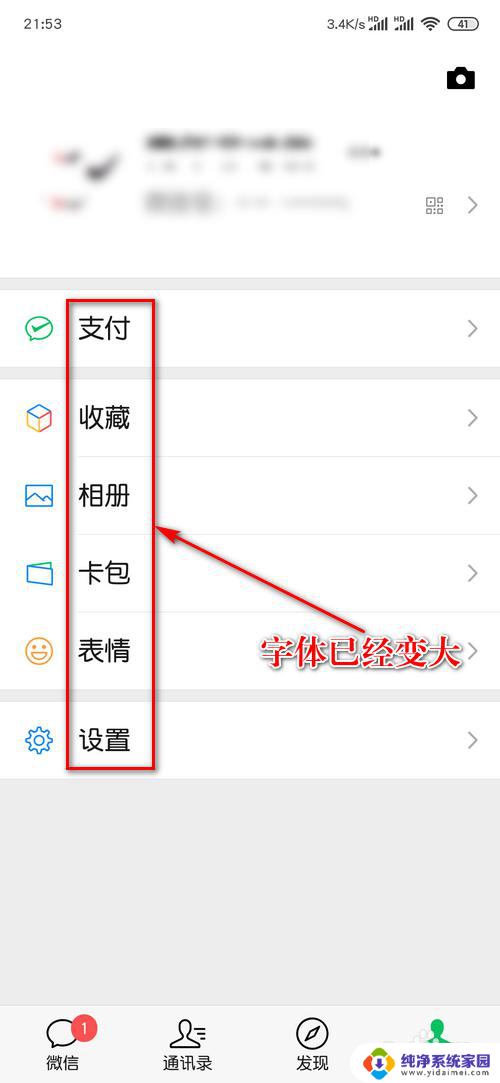
7.怎么改变微信界面字体大小总结:
1、打开微信—“我”—“设置”—“通用”—“字体大小”;
2、拖动改变字体大小后,返回弹出对话框,点击“确定”;
3、等重启,再次进入微信,字体大小修改完成。
以上就是安卓微信字体大小的设置方法,如果还有不清楚的用户,可以按照小编的步骤来操作,希望能够对大家有所帮助。
安卓微信字体大小怎么设置 修改微信聊天界面字体大小方法相关教程
- 如何改变微信的字体大小 微信聊天字体大小设置步骤
- 微信里字体大小在哪里调 微信聊天界面字体怎么调大
- 微信字体大小怎样设置 微信聊天文字大小设置教程
- 微信的字体怎么调大小 微信聊天界面字体怎么调整
- 微信改字体大小在哪里设置 微信字体设置大小方法
- 手机微信字体怎么调大小 手机微信字体大小设置方法
- 怎么调微信字体大小 微信字体设置大小方法
- 微信怎么设置文字大小 微信聊天文字大小怎么改变
- 微信怎么把字体变小 微信聊天字体设置方法
- 微信上的字体大小怎么调 微信聊天文字如何放大
- 笔记本开机按f1才能开机 电脑每次启动都要按F1怎么解决
- 电脑打印机怎么设置默认打印机 怎么在电脑上设置默认打印机
- windows取消pin登录 如何关闭Windows 10开机PIN码
- 刚刚删除的应用怎么恢复 安卓手机卸载应用后怎么恢复
- word用户名怎么改 Word用户名怎么改
- 电脑宽带错误651是怎么回事 宽带连接出现651错误怎么办